PDF, en yaygın kullanılan dosya formatlarından biridir. Ancak, başka şeyler yaparken aniden bir PDF dosyası aldığınızda ve cevabınıza ihtiyaç duyduğunuzda, birçok insanın onu okumak için zamanı yoktur. Şu anda PDF'yi MP3 formatına dönüştürebiliriz. Bu sayede günün herhangi bir saatinde farklı platformları veya başka uygulamaları kullanarak PDF'yi dinleyebilirsiniz.
MP3, MPEG programcıları tarafından tasarlanan ses dosyalarının depolanması için dijital bir formattır. Bu format birçok ses oynatıcıda çalınabilir. Bu nedenle, PDF'yi MP3'e dönüştürmek hayatımıza büyük kolaylık getiriyor. Bu gönderi, PDF'yi MP3'e nasıl dönüştürebileceğiniz konusunda, PDF'yi dinlemenize ve metni yüksek sesle okuymanıza yardımcı olabilecek bazı yöntemler önerecektir.
1. Zamzar
Zamzar , şarkılarınızı, videolarınızı, resimlerinizi ve belgelerinizi farklı biçimlere dönüştürmenize yardımcı olmaya adanmış bir çevrimiçi dönüştürücüdür. 1200'den fazla dosya formatını destekler, diğer tüm dönüştürücülerden daha fazla. Zamzar ile herhangi bir yazılım indirmenize gerek yok. Dosyanızı seçin, dönüştürmek için bir format seçin ve gidin.
Adım 1. Zamzar" PDF'den MP3'e " araçlarına gidin.
Adım 2. PDF dosyasını yüklemenin 3 yolu vardır. İlk olarak, PDF dosyalarını sayfaya sürükleyip bırakın. İkinci olarak, dosyayı bilgisayarınızdan yüklemek için "Dosya Ekle" düğmesini tıklayın. Üçüncü olarak, dosyayı yüklemek için bağlantıyı seçin.
Adım 3. Çıktı formatını seçin. Çıktı biçiminiz olarak "mp3" ü seçin ve ardından "Şimdi Dönüştür" düğmesini tıklayın.

Adım 4. Birkaç saniye sonra MP3 dosyasını alabilir ve ardından indirmek için "İndir" düğmesini tıklayabilirsiniz.
2. Online-Convert
Online-Convert , ortam dosyalarını çevrimiçi olarak bir biçimden diğerine dönüştürebilen ücretsiz bir çevrimiçi dosya dönüştürücüsüdür. Birçok farklı kaynak formatını destekler. Görüntüler, arşivler, video, ses, e-kitaplar, web hizmetleri ve belgeler için hepsi bir arada bir dönüştürme sitesidir. Kaynak dosyalarını yerel, bulut depolama ve URL'den yükleyebilirsiniz. Sağ üst köşede, hizmetin gerekli dönüştürme türünü destekleyip desteklemediğini kontrol etmenize yardımcı olacak bir arama kutusu vardır. Üstelik kullanımı ücretsizdir.
Adım 1. " PDF'den MP3'e " aracına gidin.
Adım 2. MP3'e dönüştürmek istediğiniz PDF dosyasını yükleyin. Dosyayı yüklemenin birkaç yolu vardır. İlk önce yerel cihazınızdan yükleyin. İkinci olarak, dosyayı doğrudan sayfaya bırakın. Üçüncü olarak, dosyayı Google Drive gibi bulut hesaplarınızdan yükleyin. Dosya URL'sini girin de desteklenmektedir.
Adım 3. Bu adımda, ses bit hızını, örnekleme oranını, ses kanallarını vb. İhtiyaç duyduğunuz şekilde değiştirebilirsiniz. Ayarı bitirdiğinizde, "Dönüştürmeyi başlat" ı tıklayın.
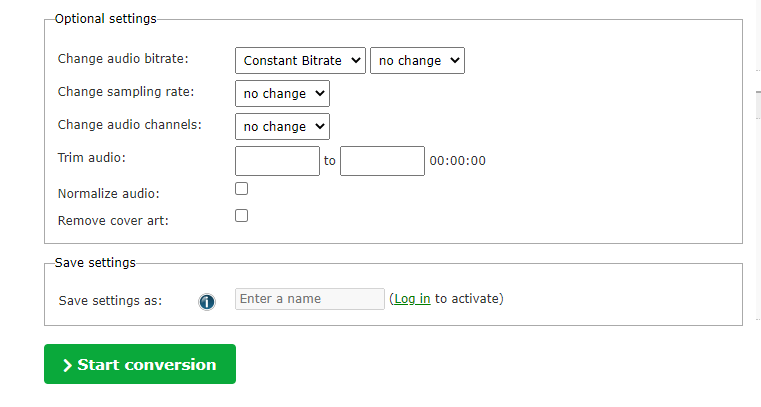
Adım 4. Birkaç saniye bekledikten sonra dosyayı indirmek için "İndir" düğmesini tıklayın.
3. AnyConv
AnyConv , dosyaları çevrimiçi dönüştürmek için basit bir araçtır. 300'den fazla farklı belge, resim, elektronik tablo, elektronik kitap, arşiv, sunum, ses ve video biçimi desteklenir. AnyConv bir web tarayıcısında çevrimiçi olarak çalıştığı için herhangi bir yazılım yüklemenize gerek yoktur. AnyConv ile dönüşümden sonra ücretsiz ve yüksek kaliteli bir dosya elde edebilirsiniz.
Adım 1. AnyConv web sitesine gidin, ardından dönüştürülecek dosyaları seçin veya yalnızca yükleme alanına sürükleyip bırakın.
Adım 2. Açılır simgeye tıklayın ve çıktı formatınız olarak "MP3" ü seçin.
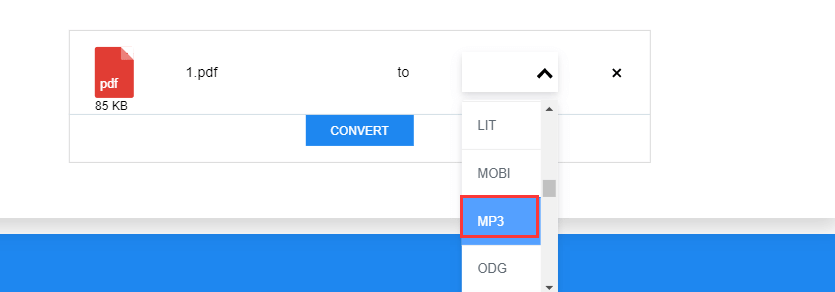
Adım 3. Ardından "Dönüştür" düğmesini tıklayın. Birkaç saniye sonra "İndir" düğmesini tıklayarak MP3 dosyasını alabilirsiniz.
4. Adobe Reader DC
Adobe Reader DC , daha iyi hale gelen en iyi PDF görüntüleyicilerinden biridir. Adobe Reader ile PDF'lerinizi yalnızca görüntüleyebilir, imzalayabilir, üzerinde işbirliği yapabilir ve bunlara açıklama ekleyemezsiniz, aynı zamanda PDF'leri oluşturabilir, koruyabilir, dönüştürebilir ve düzenleyebilirsiniz. Ayrıca, sadece birkaç tıklama ile PDF'yi MP3'e kolayca dönüştürmek için Adobe Reader DC'yi kullanabilirsiniz. Yazılım güçlüdür ve kullanıcıların PDF dosyalarını okumasına, yazdırmasına ve açıklama eklemesine olanak tanır. Ayrıca formlar oluşturabilir, dosyaları birleştirebilir, belgeleri karşılaştırabilir, vb. Daha sonra, PDF'yi adım adım MP3'e nasıl dönüştürebileceğinizi göstereceğiz.
Adım 1. Öncelikle yazılımı indirmeniz ve yüklemeniz gerekir.
Adım 2. MP3'e dönüştürmeniz gereken PDF dosyasını Adobe Reader DC'de açın.
Adım 3. "Görüntüle"> "Sesli Oku"> "Sesli Okumayı Etkinleştir" seçeneğini tıklayın. Belgeye dönüştürülecek metni seçin. Dosyanın tamamını dönüştürmek istiyorsanız, "Düzen" menüsünden "Tümünü Seç" i seçin.
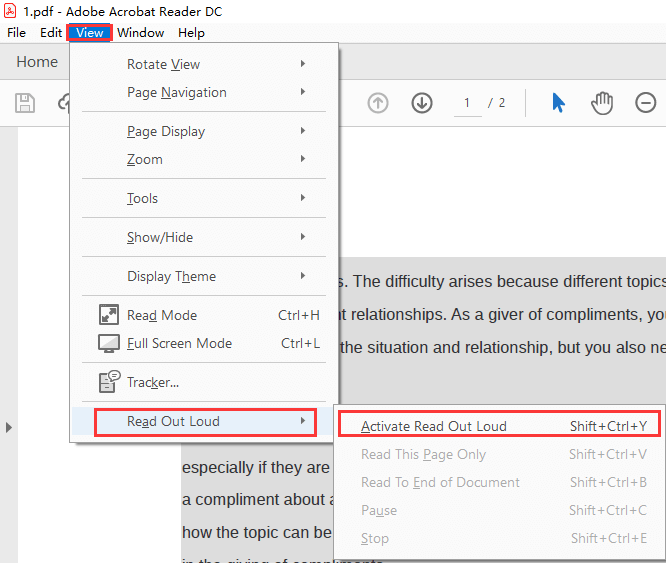
Adım 4. Bilgisayarınızda bir kaydediciyi açın ve bilgisayarınızdan ses kaydetmeye başlayın. Kayıt bittiğinde, bitmiş dosyanızı MP3 olarak kaydedin. Artık seçtiğiniz PDF dosyanızın MP3 versiyonuna sahipsiniz.
5. Balabolka
Balabolka bir Metin Okuma uygulamasıdır. Sisteminizde kurulu olan tüm bilgisayar sesleri Balabolka'da mevcuttur. Ekrandaki metin bir ses dosyası olarak kaydedilebilir. Program pano içeriğini okuyabilir, belgelerden metin çıkarabilir, yazı tipini ve arka plan rengini özelleştirebilir, sistem tepsisinden veya genel kısayol tuşlarıyla okumayı kontrol edebilir.
Adım 1. Önce yazılımı indirin ve kurun.
Adım 2. "Dosya"> "Aç" a tıklayarak ve dosyayı seçmek için PDF dosyasını açın veya PDF dosyasını açık Balabolka penceresine sürükleyip bırakın.
Adım 3. "Seçenekler"> "Ses Çıkışı"> "Bu ses çıkış cihazını kullan" ı seçin Ardından açılır listeden uygun cihazı seçin. Bir belgenin yalnızca bir bölümünü dinlemek için tıklayıp sürükleyerek istediğiniz bölümü vurgulayın.
Adım 4. MP3 formatı olarak kaydetmek için "Dosya" yı tıklayın ve "Ses dosyasını kaydet" i seçin. MP3, WAV, OGG ve WMA dahil en yaygın tüm ses dosyası biçimlerinden seçim yapabilirsiniz. Sözlü metni sesli kitap olarak kaydetmek de mümkündür. Profesyonel bir seslendirme sanatçısı tarafından okunan bir sesli kitapla aynı olmayacak, ancak ücretsizdir.
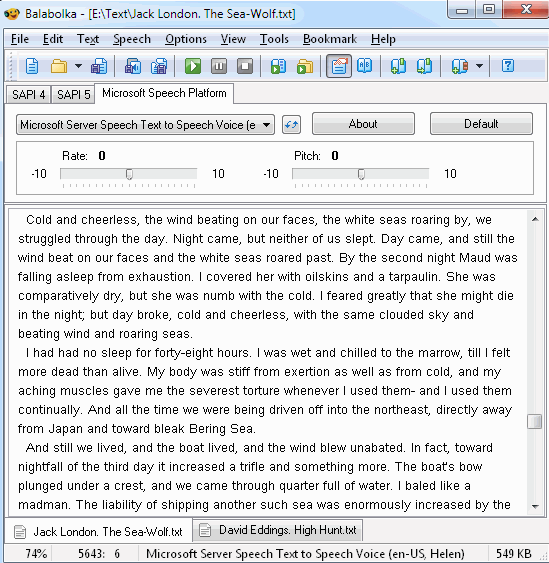
Adım 5. "Dosya"> "Ses Dosyasını Kaydet" düğmesini tıkladığınızda dosya genellikle bir MP3 formatında kaydedilir, ancak MP4, OGG veya WMA formatı gibi diğer formatlarda kaydetmeyi de seçebilirsiniz. Çıktı formatınızı seçin, ardından dosya MP3 olarak kaydedilecektir.
Sonuç
Yukarıdakiler, PDF'yi MP3'e dönüştürmenin 5 yoludur. Bu yöntemlerle PDF'yi rahatlıkla dinleyebilirsiniz. Herhangi bir sorunuz varsa, bizimle iletişime geçmekten çekinmeyin!
Bu makale yardımcı oldu mu? Geri bildiriminiz için teşekkür ederiz!
EVET Veya HAYIR































